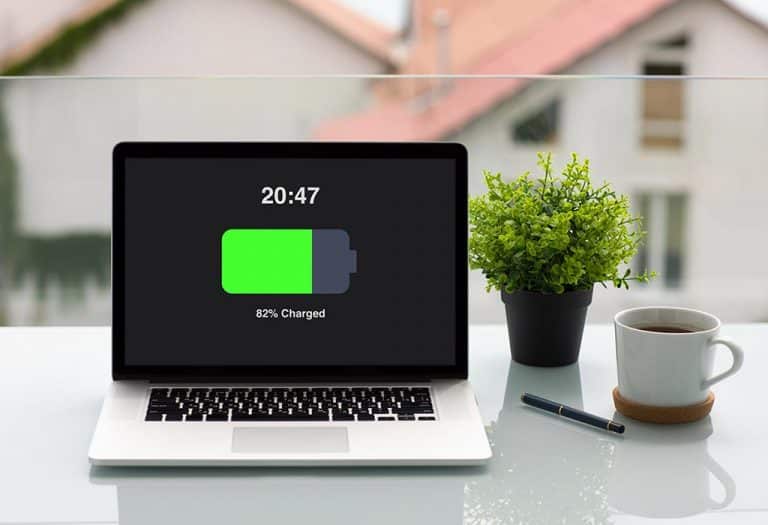노트북 배터리 수명을 늘리는 간단한 단계
소진되면 배터리 중요한 일을 하고 있을 때 노트북만 있으면 답답할 수 있습니다. 최신 노트북은 최대한 전력을 절약하도록 최적화되어 있지만 필요하지 않은 앱을 실행하거나 중복 기능이 있으면 컴퓨터에 부담을 줍니다. 배터리. 장치에서 더 많은 시간을 사용할 수 있도록 노트북 배터리 수명을 개선하기 위해 취할 수 있는 몇 가지 단계가 있습니다.
노트북 배터리 수명을 늘리는 간단한 팁
방법에 대한 10 가지 방법은 다음과 같습니다. 배터리 수명 연장 랩탑.
1. 전원 설정을 변경합니다.
먼저 에너지 소비를 최적화할 수 있는 노트북의 전원 관리 기능에 대해 알아봅니다. Windows 시스템은 기본 설정으로 '균형'입니다. 그러나 노트북이 켜져 있는지 여부에 따라 배터리 또는 메인, Windows는 다른 성능 설정을 사용합니다. 다른 운영 체제를 사용하는 경우 기본 설정이 항상 절전을 위한 것은 아니므로 랩톱에서 배터리를 소모하지 않도록 설정을 사용자 지정해야 합니다.
2. 화면 밝기를 낮게 유지
화면은 노트북에서 배터리를 가장 많이 소모하는 부분입니다. 모든 노트북 화면에는 화면의 모든 색상을 볼 수 있는 백라이트가 있습니다. 이 조명은 구형 노트북 모델처럼 형광등일 수 있으며 많은 에너지를 소모합니다. 최신 노트북은 LED를 사용하지만 전력 소모도 약간 있지만 약간 적습니다. 화면을 어둡게 하고 가능한 한 낮게 유지하기만 하면 최대 30분의 배터리 수명을 추가할 수 있습니다.
3. Wi-Fi 및 Bluetooth를 사용하지 않을 때는 비활성화합니다.
Wi-Fi와 Bluetooth는 모두 무선 주파수에서 작동하며 아무 이유 없이 켜져 있을 때 상당한 양의 전력을 소비합니다. 둘 중 하나를 사용하지 않을 때는 비활성화하십시오. 대부분의 노트북에는 Wi-Fi를 비활성화하는 스위치가 있지만 Bluetooth에는 약간의 노력이 필요합니다. 일부 노트북의 시작 메뉴에서 Bluetooth를 활성화하거나 비활성화할 수 있습니다. 옵션이 아닌 경우 제어판의 장치 관리자로 이동하여 Bluetooth를 직접 비활성화하십시오.
4. 과열시키지 마십시오.
리튬 폴리머 배터리의 가장 큰 적 중 하나는 열입니다. 단기간에 과열될 뿐만 아니라 배터리 수명도 단축됩니다. 노트북은 시원함을 유지하기 위한 훌륭한 냉각 시스템을 갖추고 있지만, 침대에 편안하게 앉아 있을 때 베개 위에 올려놓는 등 서툴게 사용하는 습관이 있다면 통풍구를 막을 수 있습니다. 슬롯의 물리적 장애물은 배터리와 노트북에 좋지 않습니다. 먼지 에 기여하는 요인 중 하나이기도 합니다. 따라서 랩톱을 평평한 표면에 놓거나 냉각 트레이를 구입하십시오.
5. 중복 애플리케이션 제거
기기에서 실행되는 모든 앱은 소량의 전력을 소모합니다. 이전에 사용했던 애플리케이션을 닫지 않고 랩톱을 켜거나 현재 필요하지 않은 페이지를 표시하는 수십 개의 탭이 있는 두 개의 서로 다른 브라우저가 열려 있는 경우가 종종 있습니다. 배터리가 빨리 소모될 수 있습니다. Windows를 사용하면 많은 전력과 리소스가 필요하지만 거의 사용하지 않는 응용 프로그램을 볼 수 있으므로 작업 관리자에서 비활성화하십시오.
6. 불필요한 장치 제거
사용하지 않을 때는 플래시 드라이브, 하드 드라이브 또는 USB 마우스와 같은 USB 장치를 분리하십시오. 이러한 모든 장치는 작동하는 데 상당한 양의 에너지를 소비합니다. 배터리 전원으로 CD나 DVD를 사용하지 마십시오. 드라이브는 전원을 켤 때마다 배터리 수명을 늘립니다. 내용을 노트북에 복사하고 디스크를 꺼냅니다. 디스크를 내부에 두는 것도 나쁜 습관입니다. Windows 탐색기를 시작할 때마다 DVD 드라이브가 시작되기 때문입니다.
7. 배터리 모니터 도구 사용
일부 제조업체에는 배터리 상태, 충전 및 방전 주기, 전력 사용 통계에 대해 필요한 대부분의 정보를 제공하는 배터리 유지 관리 도구가 포함되어 있습니다. 이 도구에는 성능 향상을 위해 배터리를 절약하는 설정도 있습니다. 장치가 이 도구와 함께 제공되지 않는 경우 언제든지 이를 수행할 타사 앱을 설치할 수 있습니다. 배터리 모니터는 배터리가 어떻게 사용되고 있는지 자세히 보여주므로 워크스테이션을 최적화하여 최대한 활용할 수 있습니다.
8. 덜 자고 더 많이 동면하라
노트북을 몇 시간 동안 사용하지 않을 때 절전 모드로 전환하는 데 익숙하다면 가장 좋은 옵션은 최대 절전 모드로 전환하는 것입니다. 수면은 작지만 일정한 힘을 사용하여 메모리와 시스템 부하를 유지하고 몇 초 만에 다시 작업할 수 있도록 준비합니다. 반면 최대 절전 모드는 시스템 종료 전에 시스템 상태를 저장할 때 전력을 거의 사용하지 않습니다. 몇 분 동안만 시스템에서 떨어져 있을 경우 절전 모드가 좋은 생각이며 몇 시간 동안 자리를 비울 경우 최대 절전 모드가 훨씬 좋습니다. 최대 절전 모드는 Windows에서 기본적으로 비활성화되어 있습니다. 따라서 활성화해야 합니다.
9. 노트북을 하루 종일 연결해 두지 마십시오.
대부분의 배터리 관리자는 배터리를 최대 용량까지 충전하지 않습니다. 그러나 책상에 있을 때 항상 전원을 연결해 두지 않는 것이 가장 좋습니다. 매번 85%가 아닌 100% 정도로 충전하십시오. 결합도 마찬가지입니다. 배터리가 완전히 소모될 때까지 노트북을 자주 사용하지 마십시오. 대부분의 시간 동안 배터리가 60~70% 정도 떠 있는지 확인하십시오.
10. 메모리 관리
더 이상 필요하지 않은 모든 프로그램을 끄고 배터리 세이버를 켭니다. Adobe 리더와 같이 한 번에 하나의 프로그램만 사용하거나 랩톱에서 비디오 파일을 재생하고 다른 것을 사용할 필요가 없는 경우 랩톱을 비행기 모드로 전환하여 배터리를 절약할 수도 있습니다.
질문과 답변
1. 내 노트북 배터리가 양호한지 어떻게 알 수 있습니까?
약한 배터리의 첫 징후 중 하나는 충전당 사용 시간이 줄어드는 것입니다. 랩톱에서 Windows 7 또는 이후 버전의 운영 체제를 사용하는 경우 배터리 교체 시기가 되면 배터리 아이콘에 빨간색 X를 표시하는 경고가 내장되어 있습니다. 배터리 성능을 정확히 알아야 하는 경우 언제든지 배터리에서 필요한 모든 정보를 얻을 수 있는 타사 도구를 설치하십시오.
2. 노트북 배터리는 몇 년 동안 지속됩니까?
노트북 배터리의 용량은 일반적으로 1000회 완전 충전입니다. 이것은 XNUMX세에서 XNUMX세 사이의 나이입니다.
배터리 절약 앱과 기기 설정은 배터리를 절약하는 데 도움이 됩니다. 그러나 노트북을 더 현명하게 사용하면 배터리가 많이 소모되는 모든 누수를 더 빨리 막을 수 있습니다.